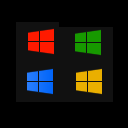Adja hozzá a Testreszabás lapot az asztali mappához a Windows 10 rendszerben
A Fájl tulajdonságai párbeszédpanel Testreszabás lapja a Fájlkezelőben a mappasablon és a mappa ikonjának megtekintésére és módosítására használható. Alapértelmezés szerint a Testreszabás lap nem látható az Asztal mappa Mappa tulajdonságai párbeszédpanelen, így nem szabható testre. Itt van, hogyan kell hozzáadni.
Hirdetés
A Windows 10 Fájlkezelője öt mappasablont tartalmaz – Általános elemek, Dokumentumok, Képek, Zene és Videók. Amikor egy könyvtár vagy egy mappa Testreszabás lapját látja, akkor ezeket a sablonokat fogja látni. Ez nagyobb rugalmasságot biztosít személyes adatainak megtekintéséhez.

Például még akkor is, ha mondjuk a Dokumentumok listanézetét részesíti előnyben, érdemes lehet a Zenekönyvtárat a Részletek között megjeleníteni. nézetben, és azt szeretné, hogy a kép- és videókönyvtárak ikon alapú nézetekben legyenek, például közepes, nagy vagy extra nagy ikonok.
Az Asztal mappa beállításai azonban nem szabhatók testre. Nem rendelkezik a Testreszabás lappal.

Íme, hogyan kell hozzáadni.
A Testreszabás lap hozzáadása az Asztal mappához a Windows 10 rendszerben, csináld a következőt.
- Töltse le a következő ZIP archívumot: Töltse le a ZIP archívumot.
- Csomagolja ki a tartalmát bármelyik mappába. A fájlokat közvetlenül az asztalra helyezheti.
- Oldja fel a fájlok blokkolását.
- Kattintson duplán a Add_Customize_tab_to_Desktop.reg fájl egyesítéséhez.

- A Testreszabás lap eltávolításához (alapértelmezések visszaállítása) használja a mellékelt fájlt Remove_Customize_tab_from_Desktop.reg.
Kész vagy! Most megvan a Testreszabás lap az Asztali mappa tulajdonságai párbeszédpanelen.

Hogyan működik
A fenti Registry fájlok módosítják a Registry ágat
HKEY_LOCAL_MACHINE\SOFTWARE\Microsoft\Windows\CurrentVersion\Explorer\FolderDescriptions\{B4BFCC3A-DB2C-424C-B029-7FE99A87C641}\PropertyBag
Tipp: Nézze meg, hogyan kell egy kattintással lépjen a rendszerleíró kulcshoz.
A Testreszabás lap hozzáadásához hozzon létre egy új 32 bites duplaszó-értéket NoCustomize az említett útvonal alatt, és hagyja meg az értékadatát 0-nak. Megjegyzés: Még akkor is, ha az 64 bites Windows futtatása továbbra is létre kell hoznia egy 32 bites duplaszó-értéket.

A Testreszabás lap eltávolításához az Asztali mappa tulajdonságai párbeszédpanelen állítsa be a NoCustomize értéke 1 (a Windows 10 rendszerben ez alapértelmezés szerint használatos).
Ez az.
Kapcsolódó cikkek.
- Távolítsa el a Biztonság fület a Windows 10 fájl tulajdonságai közül
- Távolítsa el a Részletek lapot a Windows 10 fájl tulajdonságai közül
- Távolítsa el a Testreszabás lapot a Windows 10 fájl tulajdonságai közül